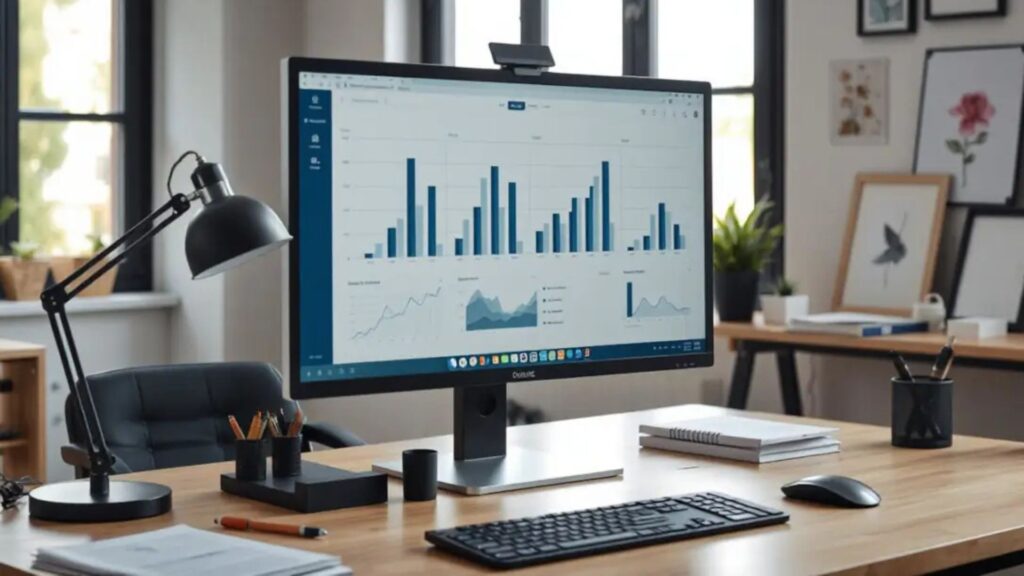Nhiều màn hình có thực sự giúp làm việc nhanh hơn?

Nhiều màn hình thường được xem là cách tăng năng suất, nhưng tôi nhận ra chúng không phù hợp với mình. Từ việc gây phân tâm, tạo lộn xộn, đến không cải thiện quy trình làm việc, tôi đã bỏ bộ ba màn hình để quay lại dùng một màn hình 13.5 inch.
Nhiều màn hình: Mốt hay cạm bẫy?
Hình ảnh hacker với dãy màn hình trải dài trên bàn làm việc xuất hiện khắp phim ảnh và TV, khiến nhiều người nghĩ rằng nhiều màn hình đồng nghĩa với năng suất cao. Tuy nhiên, sau khi thử sử dụng bộ ba màn hình, tôi nhận ra chúng không hiệu quả như kỳ vọng. Dưới đây là lý do tôi chuyển về dùng một màn hình duy nhất và cách desktop ảo thay đổi cách làm việc của tôi.
1. Nhiều màn hình không cải thiện quy trình làm việc
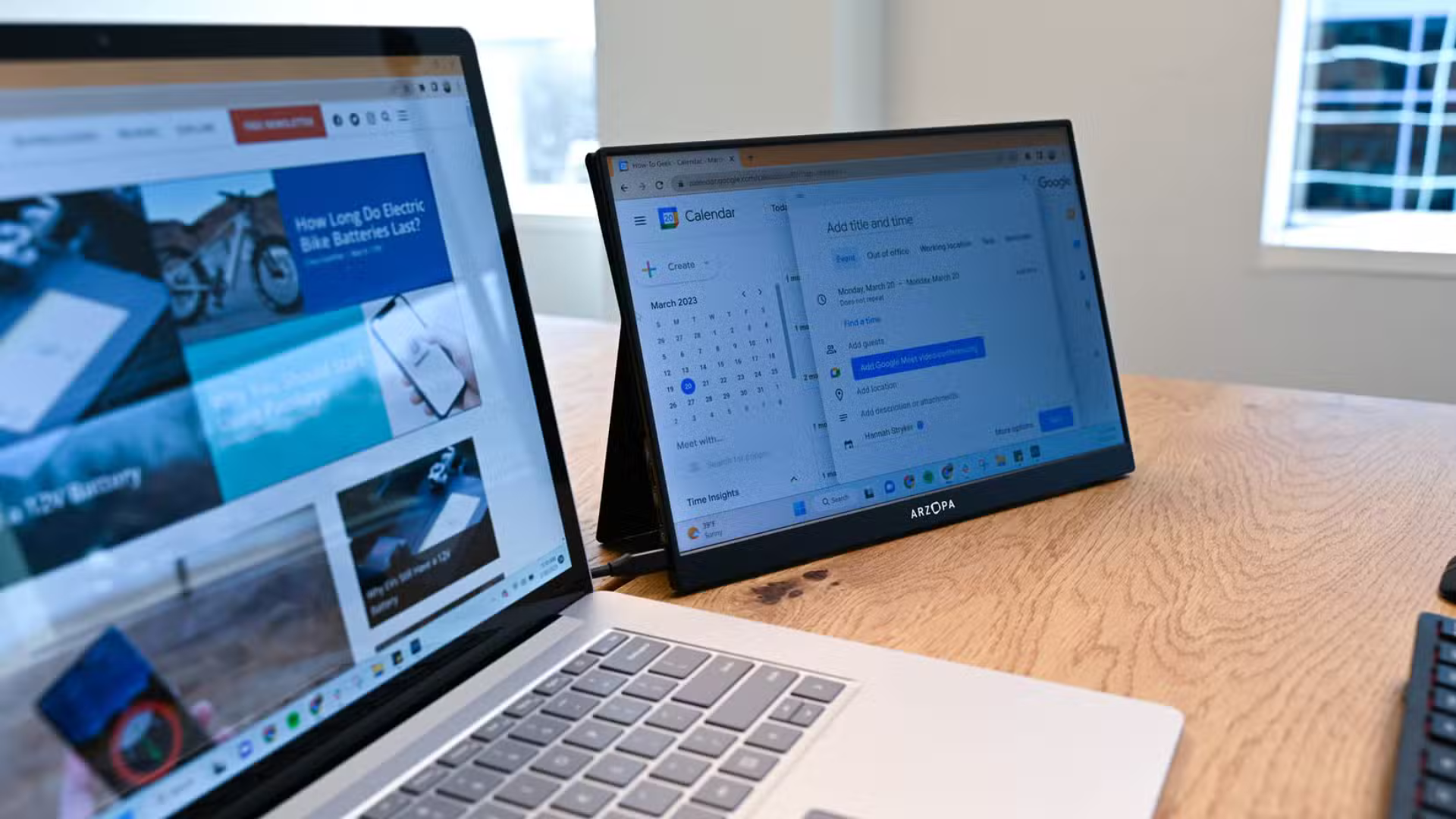
Tôi từng nghĩ nhiều màn hình sẽ giúp công việc mượt mà hơn, ví dụ:
- So sánh dữ liệu giữa hai màn hình khi tham khảo tài liệu kỹ thuật.
- Hỗ trợ viết bài bằng cách mở tài liệu tham khảo trên màn hình phụ.
Thực tế: Hầu hết công việc hàng ngày không cần nhiều màn hình:
- Viết lách: Tôi không thể viết trên ba màn hình cùng lúc, và xoay đầu 150 độ để đọc hết một dòng là bất tiện.
- Hiệu đính: Chỉ cần tập trung vào một màn hình, thêm màn hình không mang lại lợi ích.
- Dự án phụ: Lập trình, thiết kế CAD, hoặc dự án DIY chỉ cần một màn hình, vì tôi chỉ tập trung vào một nhiệm vụ tại một thời điểm.
Nghiên cứu: Nhiều nghiên cứu chỉ ra rằng tập trung liên tục hiệu quả hơn đa nhiệm. Nhiều màn hình không giúp tăng “băng thông” tinh thần, chỉ tạo cảm giác bận rộn.
Giải pháp thay thế: Desktop ảo trên Windows 11 (truy cập bằng Windows + Tab) giúp chuyển đổi giữa các nhiệm vụ dễ dàng, đặc biệt trên laptop với trackpad.
2. Nhiều màn hình gây phân tâm

Thay vì tăng năng suất, nhiều màn hình làm tôi mất tập trung:
- Thông báo liên tục: Với ba màn hình chiếm 140 độ góc nhìn, tôi bị phân tâm bởi thông báo từ Slack (màn hình trái), thay đổi tài liệu đám mây (màn hình phải), và nhiệm vụ chính bị gián đoạn.
- Quá tải thị giác: Liên tục bị kéo khỏi dòng công việc bởi các thông báo nhỏ, làm giảm hiệu quả.
So sánh: Khi chơi game với Discord mở trên màn hình phụ, phân tâm không ảnh hưởng nhiều. Nhưng khi làm việc hoặc dự án cá nhân, thông báo làm gián đoạn nghiêm trọng.
Giải pháp: Chuyển sang một màn hình duy nhất, tắt thông báo, và dùng Pomodoro timer giúp tôi tập trung và năng suất hơn gấp bội.
3. Nhiều màn hình tạo lộn xộn không cần thiết
Trong phim, bộ nhiều màn hình trông “ngầu” với hàng tá ứng dụng hoạt động mượt mà. Thực tế, chúng gây lộn xộn:
- Quá nhiều ứng dụng mở: Tôi thường xuyên mất dấu ứng dụng hoặc thư mục, như “Ứng dụng này đâu rồi?” hoặc “Sao cửa sổ lại nằm nửa bên này nửa bên kia?”.
- Hỗ trợ phần mềm chưa đủ: Dù Windows 11 cải thiện hỗ trợ nhiều màn hình, không có phần mềm nào khắc phục được sự lộn xộn do chính tôi tạo ra.
Giải pháp:
- Desktop ảo: Tôi mở toàn màn hình ứng dụng trên các desktop ảo riêng biệt, chuyển đổi bằng cử chỉ trackpad hoặc phím tắt (Windows + Ctrl + Mũi tên).
- Tổ chức tốt hơn: Một màn hình giúp tôi tập trung vào nhiệm vụ hiện tại, giảm nhầm lẫn và phân tâm.
Hướng dẫn giảm phân tâm và tăng năng suất
- Dùng một màn hình: Hạn chế thông báo bằng cách tắt chúng trong Settings > System > Notifications.
- Tận dụng desktop ảo: Nhấn Windows + Tab để tạo và chuyển đổi desktop ảo, mỗi desktop dành cho một nhiệm vụ.
- Sử dụng Pomodoro: Đặt hẹn giờ 25 phút tập trung, nghỉ 5 phút để duy trì hiệu suất.
- Tổ chức ứng dụng: Mở ứng dụng toàn màn hình trên desktop ảo, tránh mở quá nhiều cửa sổ cùng lúc.
Kết luận
Nhiều màn hình trông ấn tượng nhưng không phải lúc nào cũng tăng năng suất. Với tôi, chúng gây phân tâm, lộn xộn, và không cải thiện quy trình làm việc. Chuyển sang một màn hình 13.5 inch, dùng desktop ảo, và tắt thông báo giúp tôi tập trung và làm việc hiệu quả hơn. Nếu bạn thấy nhiều màn hình làm bạn mất tập trung, hãy thử giản lược và sử dụng các công cụ như desktop ảo trên Windows 11.
Bạn có dùng nhiều màn hình? Chia sẻ trải nghiệm trong phần bình luận!
Xem thêm: Top 5 ứng dụng trả phí biến Windows 11 thành đỉnh cao